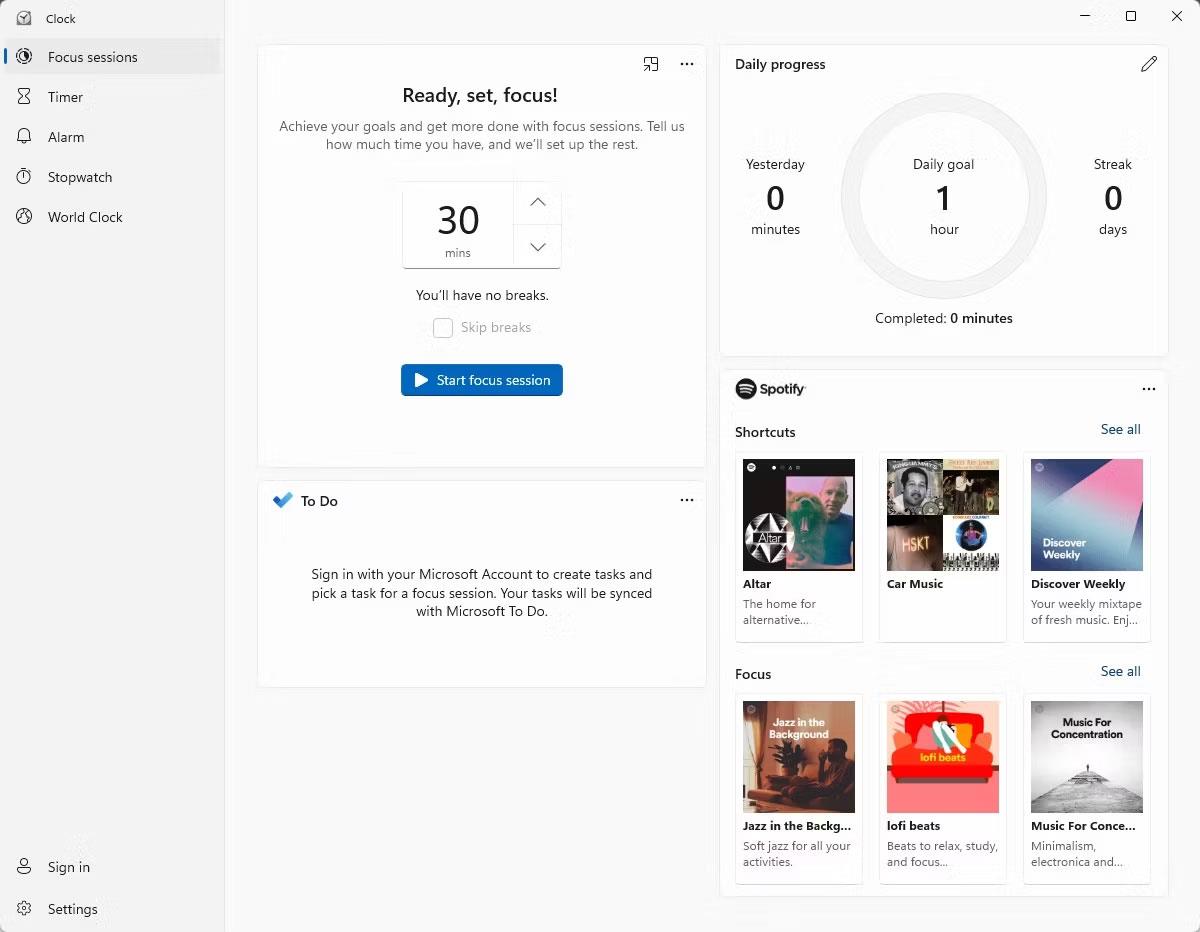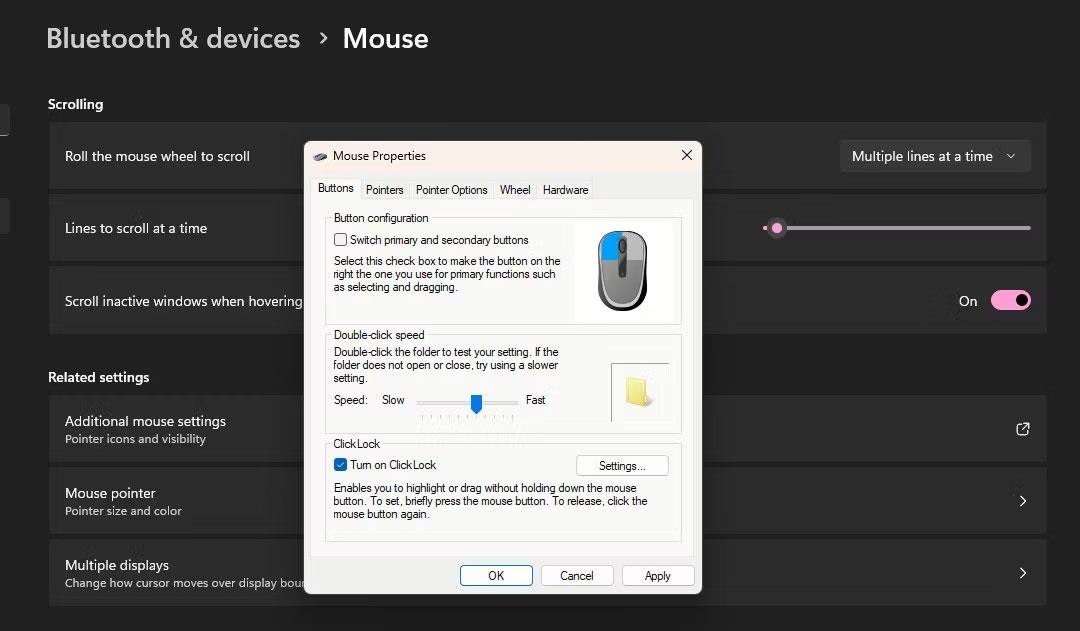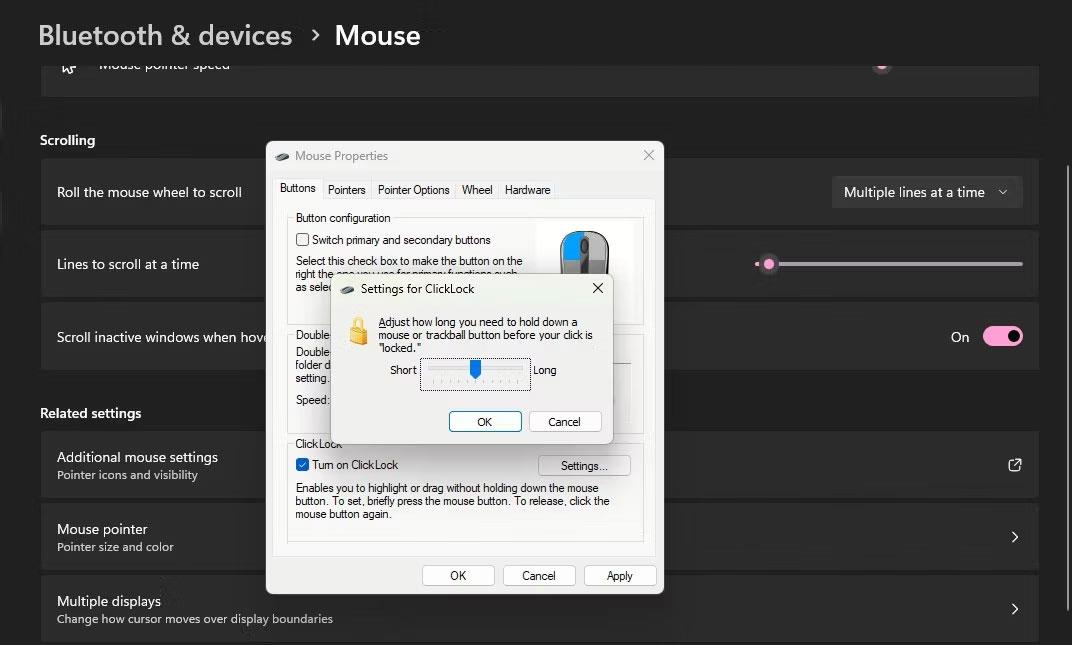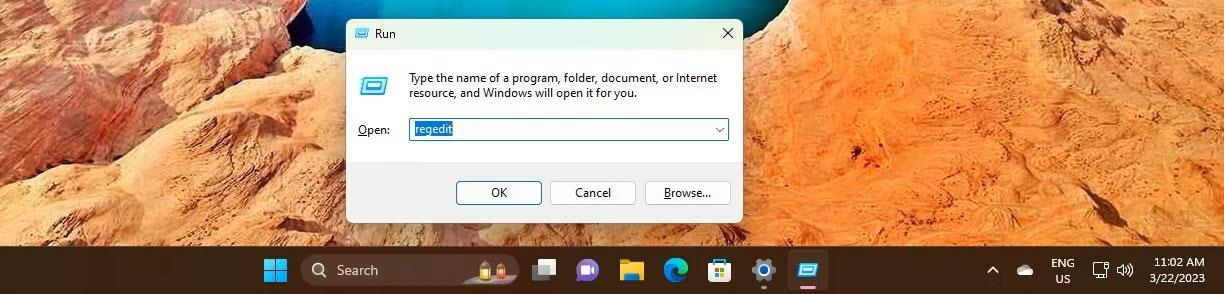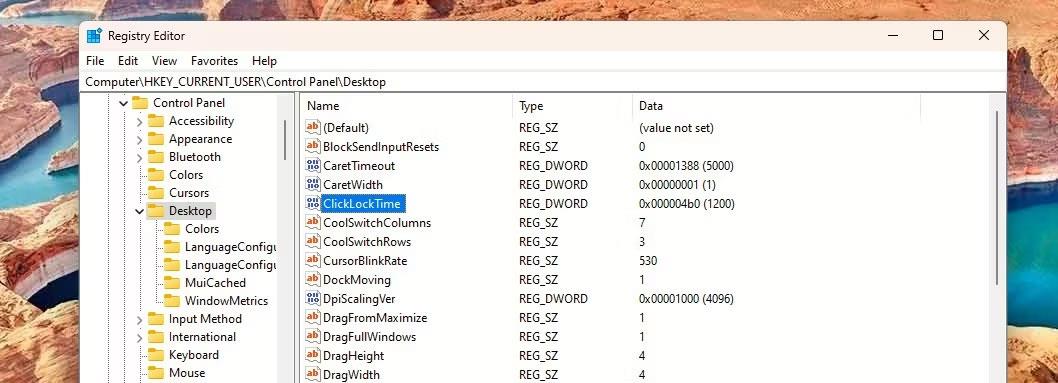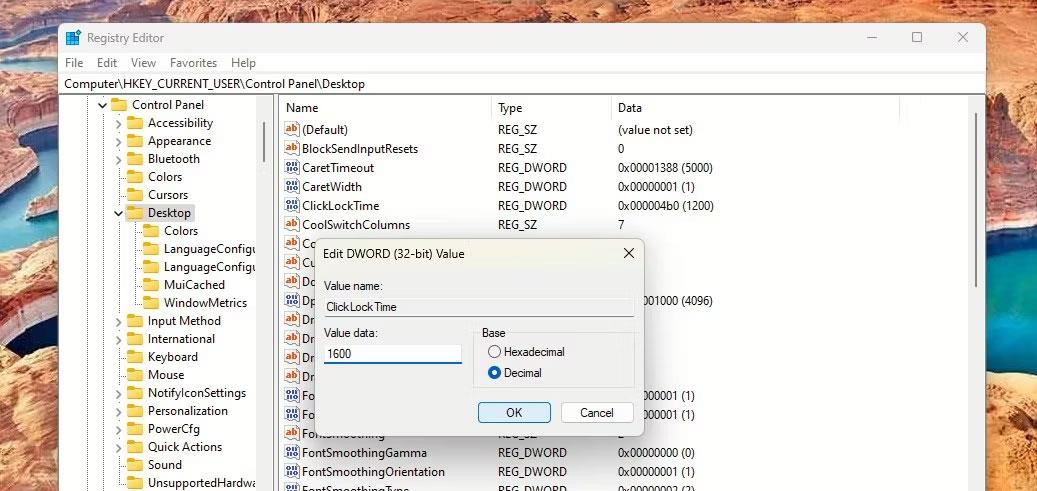Aktivering av museklikklås når du arbeider på en stasjonær eller bærbar datamaskin kan gjøre ting enklere og raskere. Når det er angitt, låser ClickLock museklikk og lar deg markere eller dra tekst uten å holde museknappen nede hele tiden.
ClickLock kan hjelpe deg med å bruke musen din enkelt, spesielt hvis du har håndproblemer som hindrer bevegelse eller finner det mer praktisk å ikke holde nede museknappen. Uansett årsak, her er hvordan du aktiverer museklikklås.
Slik aktiverer du museklikklås gjennom innstillinger
Å aktivere museklikklås gjennom innstillinger tar bare noen få klikk.
1. Skriv inn Museinnstillinger i Windows Search og klikk på Museinnstillinger i Best match.
2. Museinnstillinger åpnes i Bluetooth og enhetsinnstillinger . Rull ned til delen Relaterte innstillinger og klikk på Flere museinnstillinger .
Velg Ytterligere museinnstillinger i Relaterte innstillinger
3. Vinduet Egenskaper for mus åpnes.
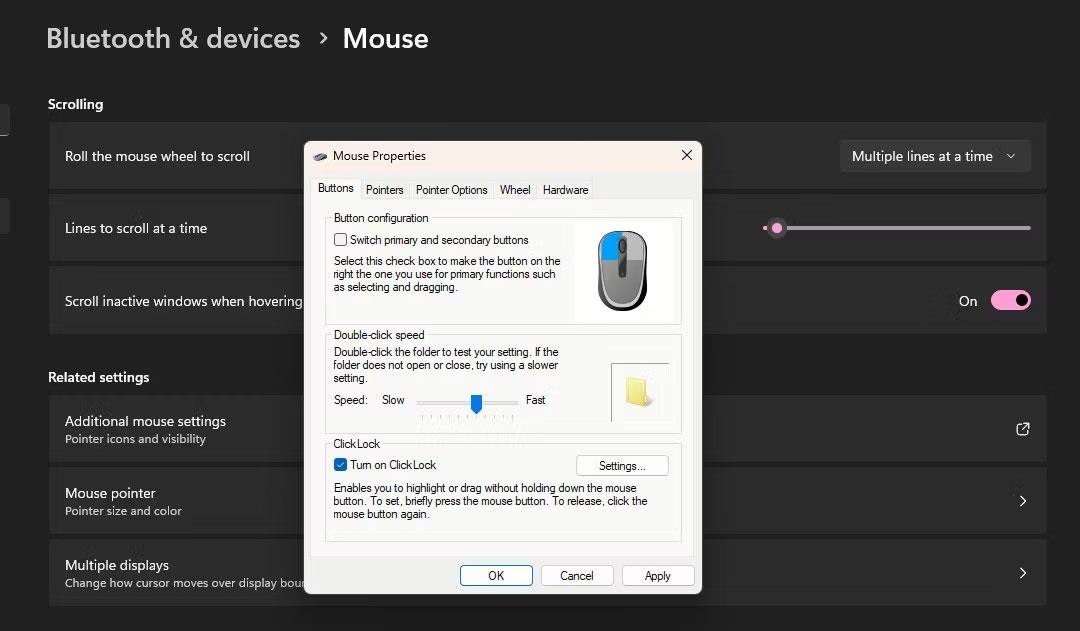
ClickLock er aktivert i Mouse Properties
Du vil se ClickLock-delen i Knapper- fanen . Bare merk av i boksen ved siden av Slå på ClickLock . Klikk deretter på Bruk > OK . Det er gjort!
Slik stiller du inn ClickLock-tid i museinnstillinger
Når du begynner å bruke en mus med ClickLock-funksjonen, vil du kanskje gjøre ClickLock-tiden raskere eller langsommere. Du kan også angi hvor lenge du må holde nede musen for å låse klikket.
1. For å gjøre det, gå til Museinnstillinger > Ytterligere museinnstillinger .
2. Åpne deretter Museegenskaper- vinduet på nytt og klikk på Innstillinger i ClickLock-delen.
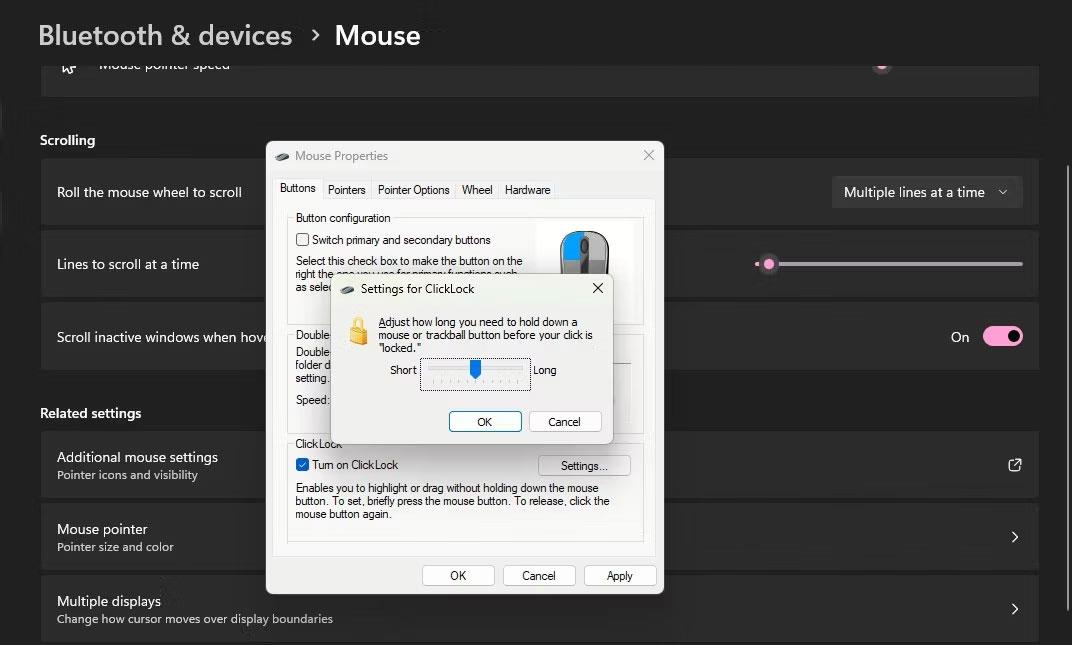
Angi tid i ClickLock-innstillingene
3. Et lite vindu vises med en glidebryter som lar deg sette ClickLock-varigheten til Kort eller Lang . Bare bruk glidebryteren for å angi ønsket tid og klikk OK.
4. Til slutt, i ClickLock- delen klikker du på Bruk > OK .
Hvordan stille inn ClickLock-tid gjennom Registerredigering
Du kan også stille inn den nøyaktige ClickLock-tiden i sekunder. For å gjøre det, må du bruke Registerredigering.
Men du bør opprette et gjenopprettingspunkt før du redigerer registeret for å sikre at du kan gjenopprette hvis noe går galt. Når du er ferdig, følg disse enkle trinnene:
1. Trykk på Win + R -tastene , skriv inn regedit i navigasjonslinjen og klikk OK eller trykk Enter for å åpne Registerredigering .
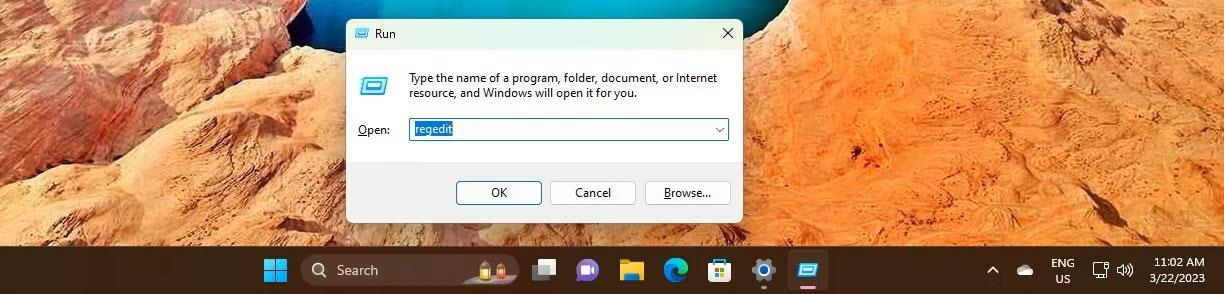
Åpne Registerredigering med Kjør
2. Naviger til skrivebordstasten i henhold til følgende bane:
HKEY_CURRENT_USER\Control Panel\Desktop
3. Klikk på skrivebordstasten til venstre. Du vil se ClickLockTime DWORD til høyre.
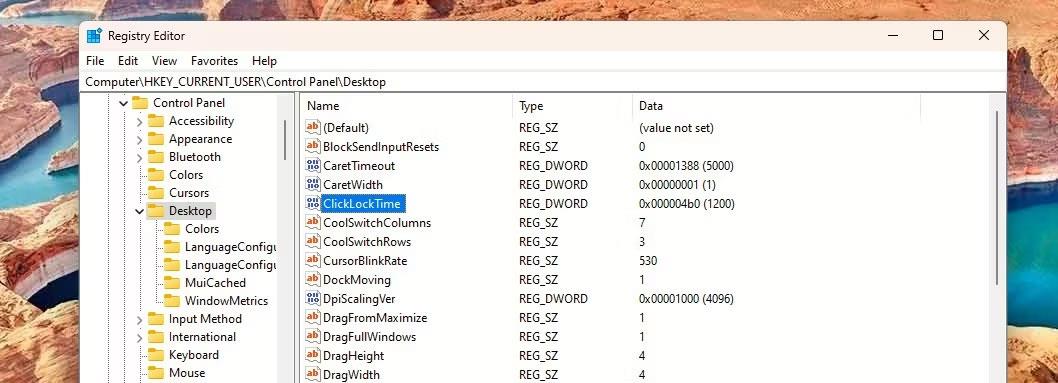
Tast ClickLockTime i Registerredigering
4. Dobbeltklikk ClickLockTime for å redigere DWORD. Deretter, under Base , klikker du Desimal og endrer verdidataene til et kortere eller lengre intervall i millisekunder.
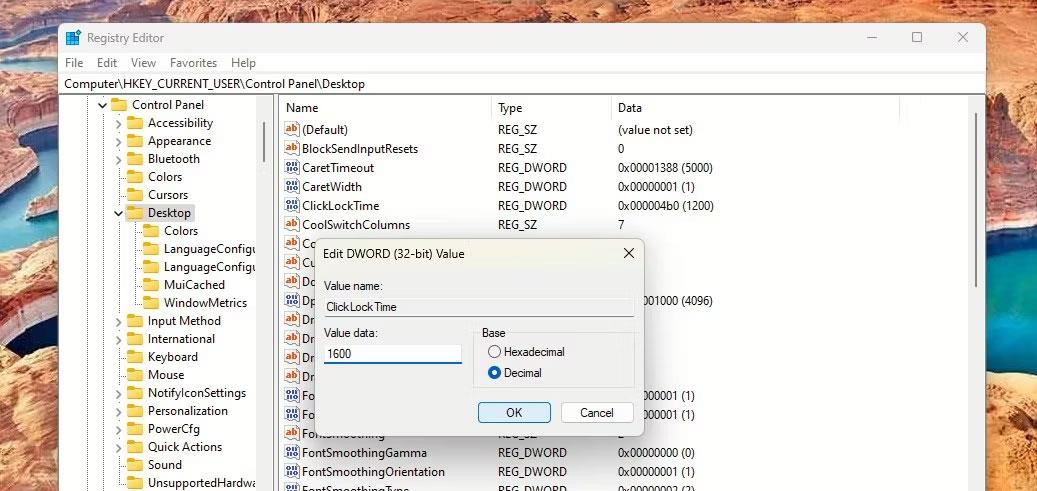
Endre Clicklock-tiden i Registerredigering
Du kan stille inn tiden mellom 200 og 2200 millisekunder. Standard ClickLock-tid er 1200 millisekunder.
5. Når du er ferdig, lukker du Registerredigering og starter datamaskinen på nytt.
Med ClickLock-oppsett kan du også finne ut hvordan du rengjør musen på riktig måte for en mer presis opplevelse.
Prøv å installere ClickLock-funksjonen for PC-mus! Det kan gjøre det enklere å velge dokumenttekst og bli din foretrukne måte å bruke musen på i Windows.